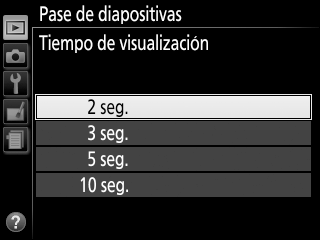Pases de diapositivas
La opción Pase de diapositivas en el menú de reproducción se utiliza para visualizar un pase de diapositivas de las imágenes de la carpeta de reproducción actual (0 Carpeta reproducción).
-
Seleccione Pase de diapositivas.
Marque Pase de diapositivas en el menú de reproducción y pulse 2.

-
Inicie el pase de diapositivas.
Marque Iniciar en el menú del pase de diapositivas y pulse J.

Durante el transcurso del pase de diapositivas se pueden llevar a cabo las siguientes operaciones:
Para Descripción Retroceder/avanzar Pulse 4 para retroceder al fotograma anterior, o 2 para avanzar al fotograma siguiente. Visualizar información adicional de la foto Pulse 1 o 3 para cambiar u ocultar la información de la foto visualizada (0 Información de la foto). Pausa Pulse J para pausar el pase de diapositivas. Para reiniciar, marque Reiniciar y pulse J. Subir/bajar el volumen Pulse X durante la reproducción de vídeo para subir el volumen, W (Q) para bajarlo. Salir al modo de reproducción Pulse K para finalizar el pase de diapositivas y salir al modo de reproducción.
Al finalizar el pase se visualizará un diálogo. Seleccione Reiniciar para reiniciar o Salir para regresar al menú de reproducción.

Opciones del pase de diapositivas
Antes de iniciar un pase de diapositivas, puede utilizar las opciones del menú del pase de diapositivas para seleccionar las imágenes visualizadas por tipo o valoración y para seleccionar durante cuánto tiempo será visualizada cada imagen.
Tipo de imagen: Seleccione entre Imágenes estáticas y vídeos, Imágenes estáticas sólo, Vídeos sólo y Con valoración. Para incluir únicamente las imágenes con las valoraciones seleccionadas, marque Con valoración y pulse 2. Se visualizará una lista de valoraciones; marque las valoraciones y pulse 2 para seleccionar o anular la selección de las imágenes con la valoración marcada para su inclusión en el pase de diapositivas. Las valoraciones seleccionadas se indican mediante una marca de verificación. Pulse J para salir una vez las valoraciones deseadas hayan sido seleccionadas.
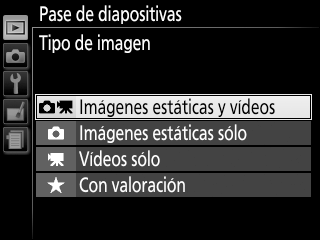

Tiempo de visualización: Seleccione durante cuánto tiempo se visualizarán las imágenes estáticas.